Πώς να δημιουργήσετε μια παρουσίαση ταπετσαρίας επιφάνειας εργασίας στα Windows 11/10
Οι ταπετσαρίες, τουλάχιστον για μένα, αποτελούν αναπόσπαστο μέρος της ρύθμισης της εργασίας. Για διαφορετικούς ανθρώπους, οι ταπετσαρίες σημαίνουν διαφορετικά πράγματα. Ενώ ορισμένοι έχουν τις προεπιλεγμένες διαφάνειες που εκτελούνται στο παρασκήνιο για το σύνολο της εμπειρίας τους από τη χρήση του υπολογιστή, άλλοι ταχυδακτυλουργούν μαζί τους σε σταθερή βάση. Αλλά ακόμη και οι καλύτερες ταπετσαρίες, είτε πρόκειται για την εικόνα των αγαπημένων σας προσώπων είτε για τις πιο αισθητικές γραφικές ομορφιές, μπορεί να γίνουν μονότονες μετά από κάποιο χρονικό διάστημα, όπου μια παρουσίαση ταπετσαρίας μπορεί να είναι χρήσιμη. Σε αυτό το άρθρο, θα δείξω πώς ένας χρήστης μπορεί να ορίσει μια παρουσίαση ταπετσαρίας(Wallpaper Slideshow) στον υπολογιστή του με Windows 11/10 . Η διαδικασία είναι απλή και αρκετά απλή και μπορείτε να την τελειώσετε με λίγο.
Πώς να ρυθμίσετε το Wallpaper Slideshow στα Windows 11/10
Η διαδικασία δημιουργίας μιας παρουσίασης ταπετσαρίας επιφάνειας εργασίας(Desktop Wallpaper Slideshow) στα Windows 11 ή Windows 10 περιλαμβάνει τα ακόλουθα βήματα, τα οποία θα αναφερθούμε λεπτομερώς στη συνέχεια:
- Ανοίξτε τις Ρυθμίσεις
- Κάντε κλικ στο άνοιγμα Ρυθμίσεις εξατομίκευσης
- Εντοπίστε το φόντο
- Επιλέξτε Slideshow από το αναπτυσσόμενο μενού
- Περιηγηθείτε στον φάκελο που θέλετε
- Ρυθμίστε το χρονικό διάστημα
- Επιλέξτε Fit.
Πρέπει να δημιουργήσετε κάποιες βάσεις πριν ρυθμίσετε την παρουσίαση. Αυτό περιλαμβάνει τη δημιουργία ενός φακέλου που αποτελείται από όλες τις ταπετσαρίες που θέλετε να εμφανίζονται στην επιφάνεια εργασίας σας ως μέρος της παρουσίασης. Απλώς(Simply) ανοίξτε την Εξερεύνηση αρχείων(File Explorer) , επισκεφτείτε τη βιβλιοθήκη όπου θέλετε να στεγαστεί αυτός ο φάκελος (που θα μπορούσε να είναι Επιτραπέζιος υπολογιστής(Desktop) , Λήψεις(Downloads) , Εικόνες(Pictures) , οτιδήποτε), κάντε κλικ στο «Νέος Φάκελος» και επικολλήστε εκεί όλες τις ταπετσαρίες που θέλετε.
Windows 11
Πρώτα, κάντε δεξί κλικ στο κουμπί Έναρξη(Start) στη γραμμή εργασιών(Taskbar) και επιλέξτε Ρυθμίσεις από τη λίστα επιλογών που εμφανίζεται εκεί. Εναλλακτικά, μπορείτε να χρησιμοποιήσετε τη συντόμευση πληκτρολογίου Win+I για να μεταβείτε απευθείας στο παράθυρο ρυθμίσεων.

Στη συνέχεια, επιλέξτε Εξατομίκευση(Personalization) από το πλαϊνό πλαίσιο στα αριστερά και αναπτύξτε το πλακίδιο φόντου(Background) στα δεξιά.
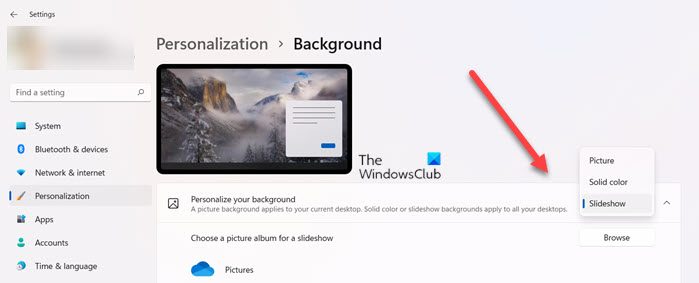
Τώρα, όταν κατευθυνθείτε σε μια νέα οθόνη, πατήστε το αναπτυσσόμενο μενού δίπλα στην επιλογή Εξατομίκευση της(Personalize your background) επικεφαλίδας φόντου και επιλέξτε την επιλογή Παρουσίαση(Slideshow ) .
Στη συνέχεια, περιηγηθείτε στο φάκελο για να επιλέξετε ένα άλμπουμ για την παρουσίαση.

Για να προσαρμόσετε τους χρόνους για τις εικόνες ή τις εικόνες στην προβολή διαφανειών, πατήστε το αναπτυσσόμενο κουμπί δίπλα στην Αλλαγή εικόνας κάθε(Change picture every) επικεφαλίδας και επιλέξτε την επιθυμητή ώρα από τις επιλογές που δίνονται.
Windows 10
Τώρα αυτό που πρέπει να κάνετε είναι να επισκεφτείτε τις Ρυθμίσεις σας. Αυτό μπορεί να γίνει πατώντας το πλήκτρο Win+I , κάνοντας κλικ στο κέντρο ειδοποιήσεων του συστήματός σας από την κάτω δεξιά γωνία ή απλώς αναζητώντας τα στο παράθυρο αναζήτησης(Search Pane) .
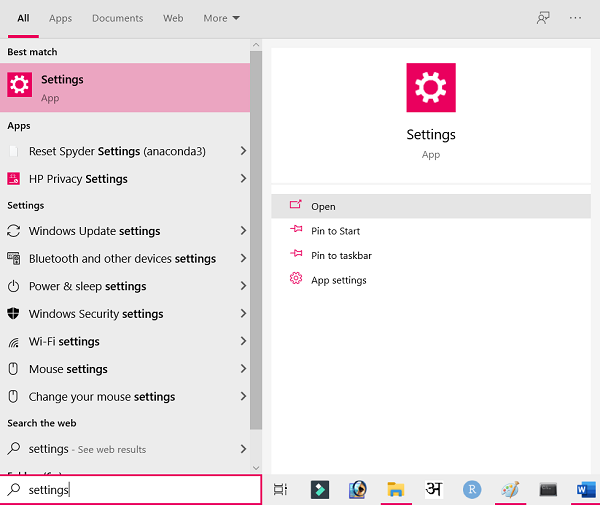
Εδώ, προχωρήστε στην « Εξατομίκευση ».
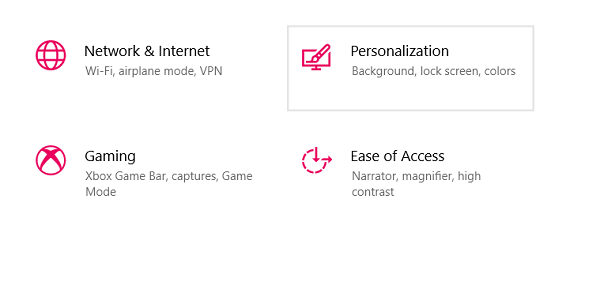
Η πρώτη ρύθμιση εδώ ονομάζεται Background .
Θα βρείτε μια αναπτυσσόμενη ρύθμιση με το ίδιο όνομα, όπου πρέπει να επιλέξετε « Προβολή παρουσίασης(Slideshow) » σε σχέση με ό,τι είχατε ρυθμίσει προηγουμένως.
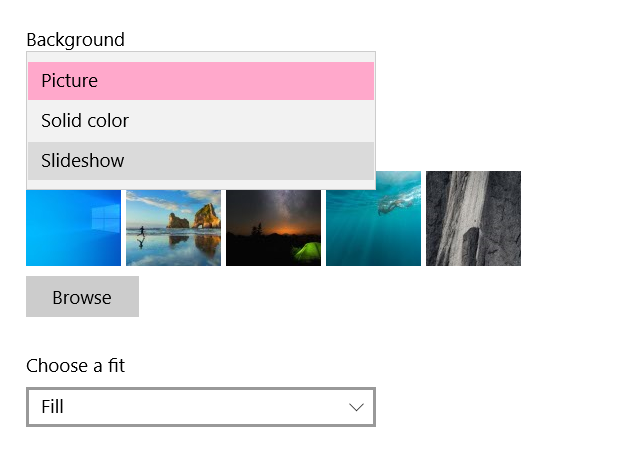
Επιλέγοντας Slideshow στη συνέχεια σας παρουσιάζουμε μια δέσμη ρυθμίσεων που πρέπει να διαμορφώσετε. Αυτά περιλαμβάνουν την περιήγηση και την επιλογή του φακέλου των ταπετσαριών σας, τη ρύθμιση της χρονικής περιόδου στην οποία θέλετε να αλλάξουν οι ταπετσαρίες σας κ.λπ. Η χρονική περίοδος μπορεί να είναι έως και ένα λεπτό και έχει το ανώτατο όριο μιας ημέρας.
Έχετε επίσης την επιλογή να ανακατεύετε τις ταπετσαρίες σας, έτσι ώστε να μην ταλαντεύονται με μια συγκεκριμένη, προκαθορισμένη σειρά.
Τέλος, πρέπει να επιλέξετε την κατάλληλη για τις ταπετσαρίες σας. Εφόσον η ίδια ρύθμιση θα ισχύει για όλες τις ταπετσαρίες της παρουσίασης, είναι προτιμότερο να έχουν όλες το ίδιο μέγεθος.
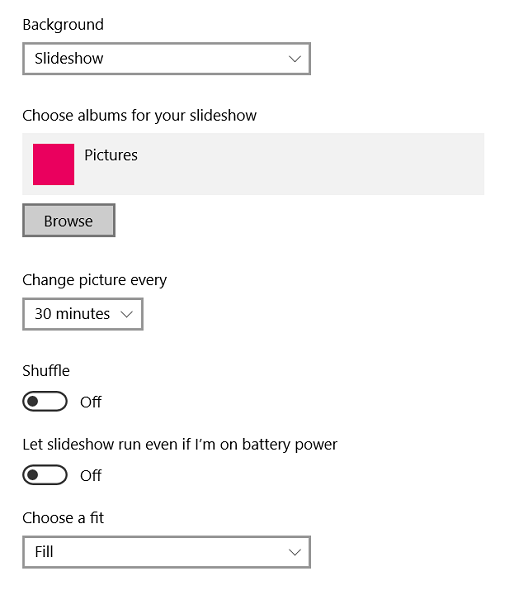
Ένα από τα κύρια προβλήματα που αντιμετωπίζουν οι χρήστες μετά τη ρύθμιση μιας παρουσίασης ταπετσαρίας είναι το γεγονός ότι λειτουργεί μόνο όταν το σύστημά σας φορτίζεται(it only works when your system is being charged) . Η λογική πίσω από αυτό είναι ότι οι ταπετσαρίες σας επιβαρύνουν την μπαταρία του συστήματός σας, καταναλώνοντας ένα τεράστιο κομμάτι της και συχνά αποδίδοντας χαμηλή ταχύτητα συστήματος.
Διαβάστε(Read) : Δωρεάν λογισμικό για να ορίσετε το βίντεο ως φόντο επιφάνειας εργασίας(Free software to set video as desktop background) .
Εκτελέστε(Run) slideshow ταπετσαρίας ακόμα και όταν ο υπολογιστής σας δεν είναι συνδεδεμένος
Εάν είστε ανένδοτοι στη χρήση μιας παρουσίασης, ακόμη και όταν ο υπολογιστής σας δεν είναι συνδεδεμένος στην πηγή τροφοδοσίας και λειτουργεί με μπαταρία, έχετε μια επιλογή να το κάνετε.
Αναζητήστε τις λέξεις "Επεξεργασία σχεδίου παροχής ενέργειας" στη γραμμή αναζήτησης των Windows(Windows Search) , η οποία είναι μια ρύθμιση στον Πίνακα Ελέγχου των Windows(Windows Control Panel) .
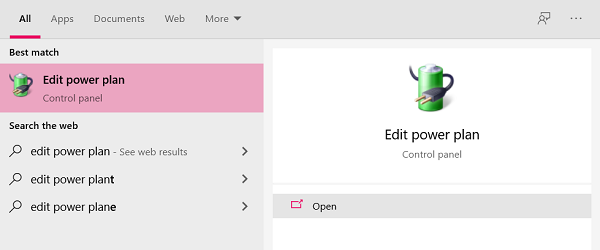
Εδώ, θα βρείτε μια επιλογή για να μεταβείτε στις σύνθετες ρυθμίσεις ενέργειας. Κάντε κλικ(Click) σε αυτό.
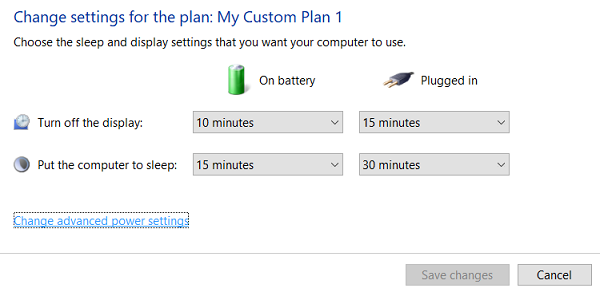
Κάντε κλικ(Click) στις ρυθμίσεις εκ των προτέρων θα ανοίξει ένα παράθυρο διαλόγου, με το όνομα « Επιλογές ενέργειας(Power Options) », όπως φαίνεται παρακάτω.
Εδώ(Herein) , επιλέξτε «Ρύθμιση φόντου επιφάνειας εργασίας» και κάντε κλικ στην Προβολή παρουσίασης(Slideshow) για να αναπτύξετε το δέντρο.
Κάντε κλικ(Click) στο Slideshow ανοίγει τώρα τις ρυθμίσεις σε δύο λειτουργίες. όταν το σύστημα λειτουργεί με την μπαταρία του και όταν είναι συνδεδεμένο στην πηγή ρεύματος. Κάντε κλικ(Click) στο αναπτυσσόμενο μενού και επιλέξτε Διαθέσιμο(Available) στη ρύθμιση On Battery .
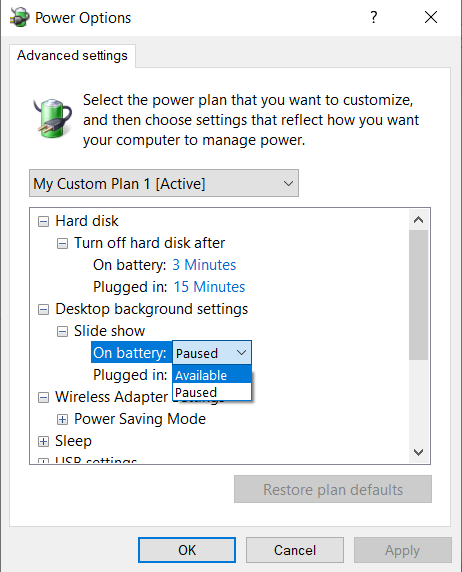
Εφαρμόστε(Apply) αυτές τις ρυθμίσεις και μπορείτε να εκτελείτε την παρουσίαση της ταπετσαρίας σας ακόμα και όταν ο υπολογιστής σας δεν είναι συνδεδεμένος στην πρίζα.
Αυτά είναι τα βήματα που πρέπει να ακολουθήσετε για να ρυθμίσετε μια παρουσίαση ταπετσαρίας και να την εκτελείτε στον υπολογιστή σας ανά πάσα στιγμή.
Πώς δημιουργείτε μια παρουσίαση διαφανειών στα Windows ;
Είναι εύκολο να δημιουργήσετε Slideshow των δικών σας εικόνων και εικόνων στα Windows μέσω των ρυθμίσεων εξατομίκευσης των Windows . (Windows Personalization)Το μόνο που έχετε να κάνετε είναι να μεταβείτε στην ενότητα Εξατομίκευση της επικεφαλίδας του φόντου στην ενότητα Εξατομίκευση των (Personalization)Windows 11 και να επιλέξετε την επιλογή Παρουσίαση(Slideshow) .
Πού μπορώ να βρω τις φωτογραφίες μου στον υπολογιστή μου;
Οι εικόνες που αποθηκεύονται από εφαρμογές όπως το Paint και ο Internet Explorer μπορούν να βρεθούν στον φάκελο Εικόνες των (Pictures)Windows . Απλώς(Simply) ανοίξτε την Εξερεύνηση αρχείων(File Explorer) και επιλέξτε το φάκελο Εικόνες(Pictures) από το πλαϊνό πλαίσιο στα αριστερά. Μεταβείτε στο φάκελο " Λήψεις(Downloads) " για να βρείτε εικόνες που έχουν αποθηκευτεί από προγράμματα περιήγησης όπως το Microsoft Edge(Microsoft Edge) , το Google Chrome(Google Chrome) κ.λπ.
ΣΥΜΒΟΥΛΗ(TIP) : Η εφαρμογή Bing Wallpaper θα ρυθμίσει αυτόματα την καθημερινή εικόνα Bing στην επιφάνεια εργασίας σας(Bing Wallpaper app will set the daily Bing image on your desktop automatically) .
Ελπίζω να το βρείτε αυτό χρήσιμο.
Related posts
Πώς να αλλάξετε ταπετσαρία χωρίς να ενεργοποιήσετε τα Windows 11/10
Κατεβάστε την εφαρμογή Bing Wallpaper για Windows 11/10
Πώς να αλλάξετε αυτόματα την ταπετσαρία στα Windows 11/10
Πώς να αλλάξετε το θέμα, την οθόνη κλειδώματος και την ταπετσαρία στα Windows 11/10
Πώς να ορίσετε κινούμενα GIF ως ταπετσαρία στα Windows 11/10
Κατεβάστε την εφαρμογή Bing Wallpaper για Windows 11/10
Συμβουλές και κόλπα για εικονική επιφάνεια εργασίας για Windows 11/10
Τα εικονίδια της επιφάνειας εργασίας συνεχίζουν να μετακινούνται τυχαία στη δεύτερη οθόνη στα Windows 11/10
Η επιφάνεια εργασίας και η γραμμή εργασιών συνεχίζει να ανανεώνεται συνεχώς στα Windows 11/10
Εφαρμογή αλλαγής ταπετσαρίας PictureThrill για Windows 11/10
Διορθώστε τα λευκά κενά εικονίδια στην επιφάνεια εργασίας στα Windows 11/10
Το καλύτερο δωρεάν λογισμικό για να ορίσετε το βίντεο ως φόντο επιφάνειας εργασίας στα Windows 11/10
Η απομακρυσμένη επιφάνεια εργασίας δεν μπορεί να συνδεθεί με τον απομακρυσμένο υπολογιστή στα Windows 11/10
Πώς να κάνετε τα Windows 11/10 να μοιάζουν με τα Windows 7
Πώς να αποκτήσετε δυναμική ταπετσαρία macOS στα Windows 10
Εφαρμογή Microsoft Remote Desktop για Windows 11/10
Το Fix Desktop γίνεται ροζ ή μωβ στα Windows 11/10
Πώς να φτάσετε στην επιφάνεια εργασίας σε υπολογιστή με Windows 11/10
Δωρεάν λογισμικό επιτραπέζιου εγγραφής και εγγραφής οθόνης για Windows 11/10
Επιδιόρθωση Η απομακρυσμένη επιφάνεια εργασίας δεν μπορεί να εντοπίσει το σφάλμα υπολογιστή στα Windows 11/10
